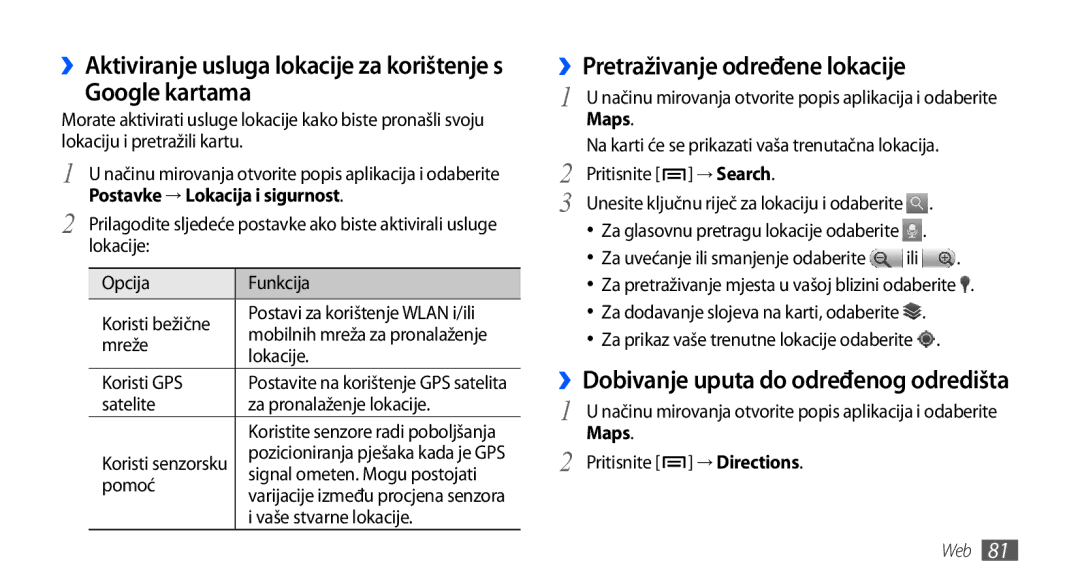››Aktiviranje usluga lokacije za korištenje s
Google kartama
Morate aktivirati usluge lokacije kako biste pronašli svoju lokaciju i pretražili kartu.
1 | U načinu mirovanja otvorite popis aplikacija i odaberite |
Postavke → Lokacija i sigurnost. |
2 Prilagodite sljedeće postavke ako biste aktivirali usluge lokacije:
Opcija | Funkcija | |
Koristi bežične | Postavi za korištenje WLAN i/ili | |
mobilnih mreža za pronalaženje | ||
mreže | ||
lokacije. | ||
| ||
Koristi GPS | Postavite na korištenje GPS satelita | |
satelite | za pronalaženje lokacije. | |
| Koristite senzore radi poboljšanja | |
Koristi senzorsku | pozicioniranja pješaka kada je GPS | |
signal ometen. Mogu postojati | ||
pomoć | ||
varijacije između procjena senzora | ||
| ||
| i vaše stvarne lokacije. |
››Pretraživanje određene lokacije
1 | U načinu mirovanja otvorite popis aplikacija i odaberite | |
Maps. |
| |
2 | Na karti će se prikazati vaša trenutačna lokacija. | |
Pritisnite [ | ] → Search. | |
3 | Unesite ključnu riječ za lokaciju i odaberite . | |
•Za glasovnu pretragu lokacije odaberite ![]() .
.
•Za uvećanje ili smanjenje odaberite ![]() ili
ili ![]() .
.
•Za pretraživanje mjesta u vašoj blizini odaberite ![]() .
.
•Za dodavanje slojeva na karti, odaberite ![]() .
.
•Za prikaz vaše trenutne lokacije odaberite ![]() .
.
››Dobivanje uputa do određenog odredišta
1 | U načinu mirovanja otvorite popis aplikacija i odaberite |
Maps. | |
2 | Pritisnite [ ] → Directions. |
Web 81